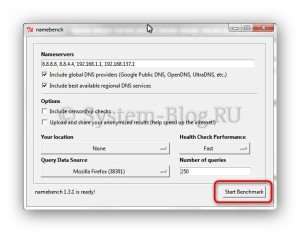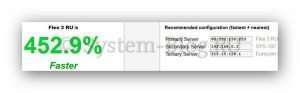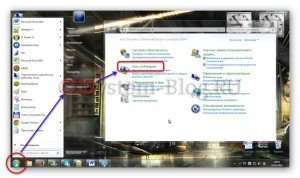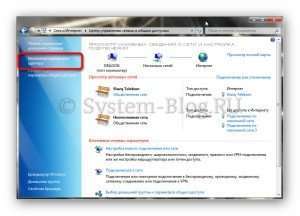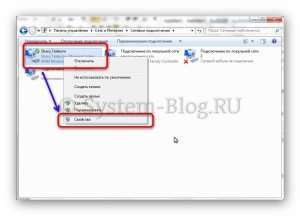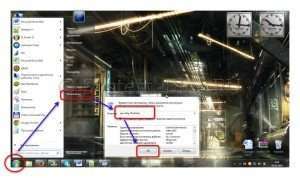У цій статті я вам розповім про те, як прискорити роботу інтернету і зробити так, щоб сайти швидше завантажувалися. Цей метод використовує безкоштовну програму NameBench розроблену Google. А сам спосіб дуже простий — вимагає всього одного кліка і трохи часу.
Як прискорити роботу інтернету
Зробити швидкість інтернету вище, ніж передбачає ваш тарифний план, неможливо. Але можна зробити так, щоб сайти в браузері швидше завантажувалися.
Перед тим, як прискорити роботу інтернету, давайте розглянемо, як в комп’ютері завантажуються сайти. По всьому світу понатыкано безліч DNS серверів, до яких звертаються наші комп’ютери кожен раз, коли ми вводимо в рядок браузера той чи інший адресу. Комп’ютер буде звертатися до того сервера, адреса якого прописаний в його налаштуваннях. А ось чи є цей сервер самим близьким і швидким для вас – це ще те питання.
Чим ближче до вас розташовується сервер, тим швидше буде завантажуватися сайт. І програма NameBench допомагає відшукати оптимальний для вас варіант сервера.
Якщо ви не зрозуміли, наведу життєвий приклад. Уявіть, що ви знаходитеся в Москві, і вам відправляють поштою ноутбуки – один з Києва, другий з Лондона. Очевидно, що з Києва дійде швидше, адже Київ ближче, а з Лондона буде йти довго. А результат в обох випадках один і той же – ви отримуєте поштою ноутбук, але в одному з варіантів він приходить швидше.
Програма NameBench відшукує самий найближчий і швидкий для вас DNS-сервер і завдяки цьому сайти вашого браузера починає завантажуватися швидше. На практиці цим способом можна трохи прискорити роботу інтернету (звичайно, не божевільне прискорення, але в більшості випадків буде відчутно).
Перед тим, як прискорити роботу інтернету, скачайте NameBench на свій комп’ютер і встановіть програму.
Namebench
- Операційна система: Windows XP, 7;
- Мова інтерфейсу: англійська;
- Розробник:
Завантажити зараз!1096 Завантаження
Після установки запустіть програму. Не пропонуйте ніяких змін в налаштування, і натисніть кнопку Start Banchmark.
Інтерфейс NameBench
Через деякий час програма просканує всі найближчі сервера. Весь цей період не закривайте її. В кінці у вашому браузері відкриється повідомлення, в якому ви побачите три варіанти найбільш оптимальних для вас DNS з відсотком поліпшення швидкості інтернету при підключенні до них.
Результат роботи NameBench
Якщо ви вже користуєтеся найоптимальнішим сервером, то повідомлення не дасть жодних варіантів. Значить, прискорити роботу інтернету у вас вже не вийде.
Отже, DNS ми отримали, тепер його необхідно прописати в тому підключенні, через який комп’ютер виходить в інтернет. Покажу, як це робиться на прикладі Windows 7.
- Щоб прописати нові DNS, натискаємо «Пуск» і переходимо в «Панель управління». Відкриваємо розділ «Мережа та інтернет».
- Потім переходимо в «Центр управління мережами і загальним доступом».
- Натискаємо збоку «Зміна параметрів адаптера».
- Натискаємо правою кнопкою на підключення, через яке ви виходите в інтернет і вибираємо пункт «Властивості».
- Переходимо у вкладку «Мережа», подвійним клацанням мишки відкриваємо «Протокол Інтернету версії 4», ставимо крапку на «Використовувати такі адреси DNS» і заповнюємо рядок «Бажаний DNS» адресою, який нам дав NameBench, як найоптимальніший. «Альтернативний DNS-сервер» можна заповнити другою адресою DNS, який видав NameBench (як на картинці вище, то це будуть 80.252.130.253 – бажаний і 192.168.0. 1 – альтернативний).
- Тиснемо «Ок» у всіх вікнах, щоб зберегти й закрити. І здавалося б все. Проте немає. DNS адреси зберігаються в кеші комп’ютера, тому, щоб прискорити роботу інтернету миттєво, необхідно його очистити. Для цього натискаємо «Пуск» і вибираємо «Виконати» (або клавіші win+R). У віконці вводимо ipconfig /flushdns і натискаємо «Ok». Все, тепер можна оцінити, як вдалося прискорити роботу інтернету.
Нагадаю, що інтернет у вас не стане літати дико-швидко, якщо він плентався все життя повільно. Однак якщо ви знайдете більш оптимальний DNS-сервер з допомогою цієї програми, то працювати стане трохи комфортніше.